
在Excel中,Ctrl+G是一项定位条件功能。那么,如何使用这个功能呢?在办公中,它可以帮助我们简化许多操作,减少办公的复杂性。
1. 查找文本数据
首先选中数据区域,然后按下Ctrl+G组合键。接下来,点击定位条件,并选择勾选常量,同时取消勾选其他类型,只保留文本。
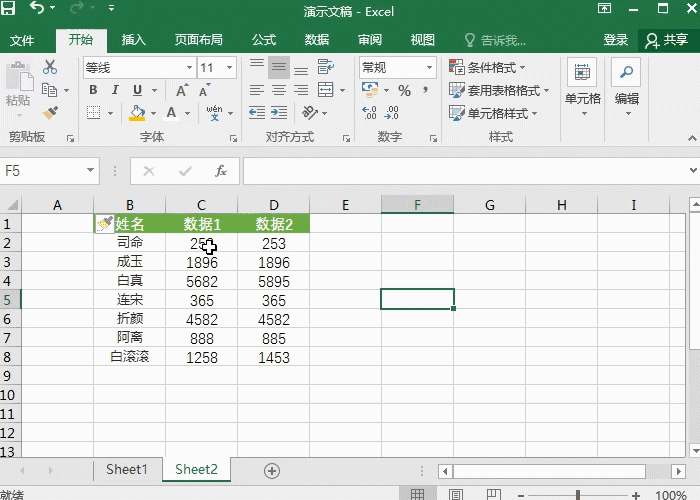
2. 查找公式单元格
在定位条件功能中,勾选公式即可。
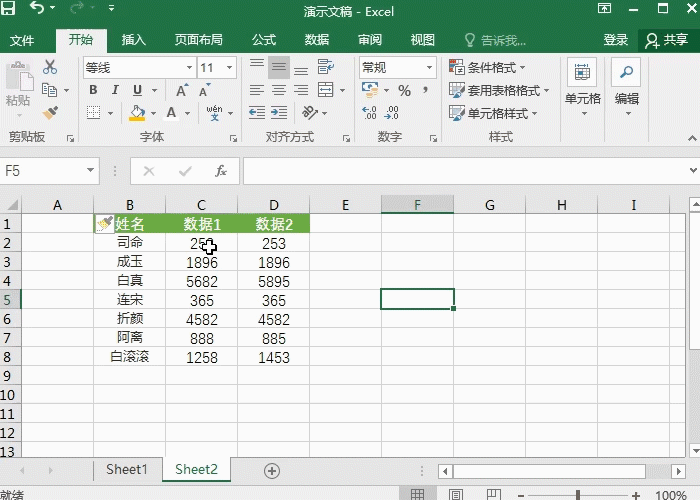
3. 批量填充数据内容
先按下Ctrl+G,然后选择空值。接着,输入要填充的文字,并按下Ctrl+回车键。这样,其他单元格也会自动填充上相同的数据。
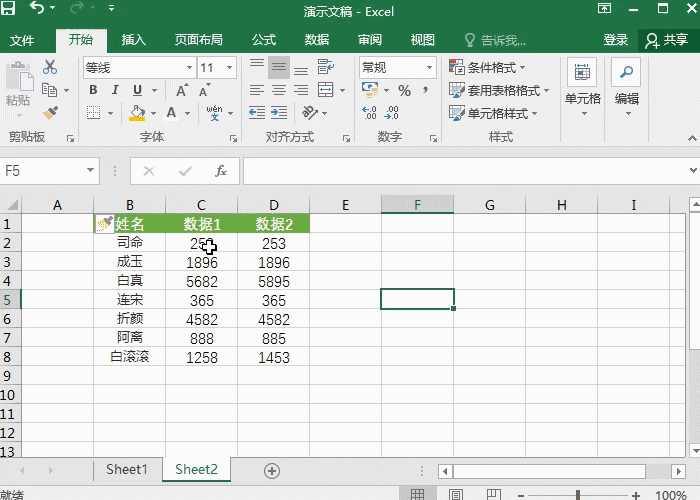
4. 复制可见单元格
在定位条件中选择【可见单元格】,然后再次进行复制操作,这样只会复制可见单元格。
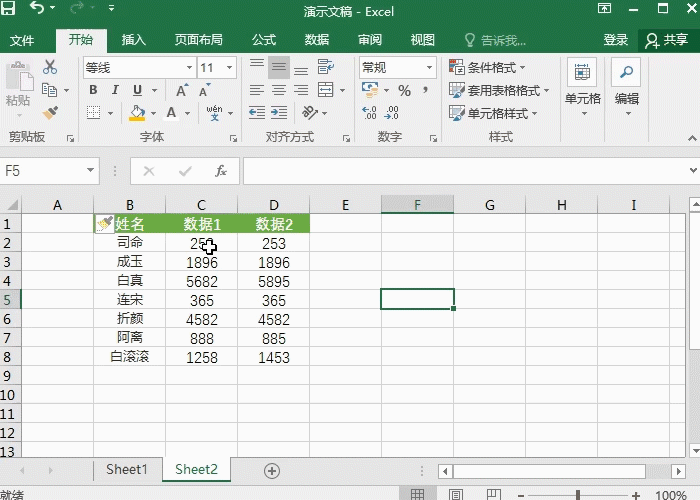
5. 批量定位和删除图片
全选文档后,进入定位条件,选择对象。接下来,可以选中文档中的图片,并按下delete键,直接删除它们。
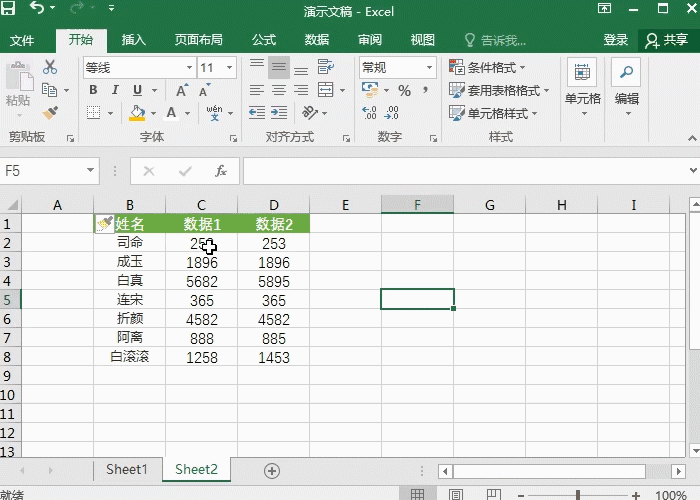
6. 查找不同的数据
首先选中需要查找不同数据的单元格,然后按下Ctrl+G进入定位条件。在定位条件中,勾选【行内容差异单元格】并填充颜色,使数据更加明显。
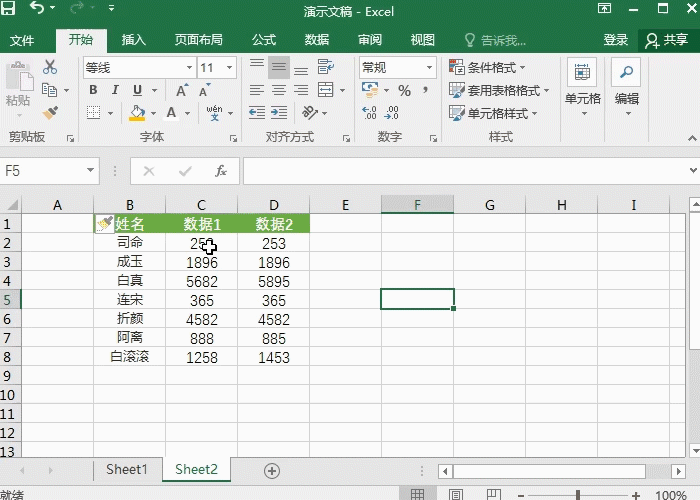
这就是Ctrl+G快捷键的作用!







